Zoom - Was kann das Meeting-Tool?
Sie möchten gerne mehr über das Meeting-Tool Zoom erfahren? Wir haben die wichtigsten Informationen für Sie!
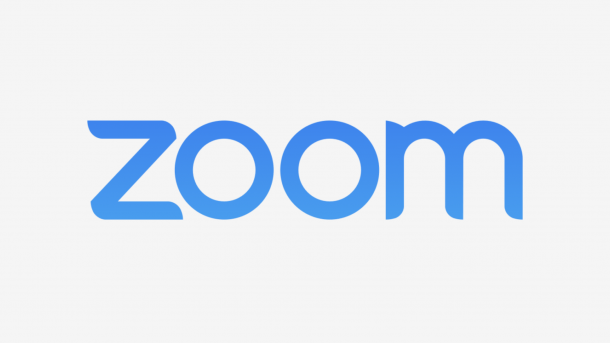
- Cornelia Möhring
Nicht immer können Meetings face-to-face abgehalten werden. Für solche Fälle gibt es verschiedenste Tools für Videokonferenzen und die virtuelle Zusammenarbeit. Eines davon ist Zoom, das über einen großen Funktionsumfang verfügt. Was das Tool genau kann, erfahren Sie im Folgenden.
Was kann Zoom?
Zoom ist ein Tool zur Online-Kommunikation für Teams und Unternehmen. Verschiedene Funktionen stehen Ihnen zur Verfügung:
HD-Video und HD-Audio
Alle Anrufe erfolgen in HD. Die Ton- und Videoqualität soll natürlich möglichst nah an ein echtes Meeting heranreichen. Je nach Tarif können Sie Videokonferenzen mit bis zu 500 Teilnehmern veranstalten. Es können bis zu 49 Videos gleichzeitig auf dem Bildschirm angezeigt werden. Zoom versucht ein Online-Meeting möglichst interaktiv zu gestalten. So können Bildschirminhalte direkt mit den anderen Teilnehmern geteilt oder Inhalte während des Meetings mit Anmerkungen versehen werden. Wie Sie Meetings erstellen und beitreten können, erfahren Sie hier.
Je nach Paket-Umfang können auch Aufzeichnungen Ihrer Videokonferenz angeschaut werden. Falls gewünscht, kann eine künstliche Intelligenz Transkripte Ihrer Gespräche erfassen, die Sie anschließend noch weiter bearbeiten können.
Chatfunktion
Neben Anrufen ist natürlich auch der klassische Chat-Verlauf in Zoom enthalten. Digitale Kommunikation ist über Textnachrichten und das Versenden von Dateien gewährleistet. Ihre Nachrichten werden standardmäßig 2 Jahre lang gespeichert. Dies kann vom Admin auf bis zu 10 Jahre erhöht werden. Damit darunter nicht die Übersichtlichkeit leidet, verfügt Zoom auch über eine Suchfunktion.
Bildschirm freigeben
Um den Meeting-Teilnehmern in Echtzeit etwas zu präsentieren oder zu zeigen, können Sie Ihren eigenen Bildschirm für das Meeting freigeben. Klicken Sie während eines Calls einfach unten auf "Bildschirm freigeben" und wählen Sie anschließend aus, ob Sie Ihren Desktop oder nur ein bestimmtes Fenster teilen möchten. Außerdem können Sie ein Smartphone anschließen und darauf etwas zeigen oder auf einem Whiteboard etwas aufzeichnen.
Meeting aufzeichnen
Falls ein Kollege nicht am Meeting teilnehmen konnte oder Sie die Besprechung zu einem späteren Zeitpunkt noch einmal anschauen möchten, können Sie es ganz einfach aufzeichnen. Wenn Meeting und Aufzeichnung beendet sind, speichert Zoom automatisch eine mp4-Datei auf Ihrem Computer. Mehr zum Aufzeichnen von Zoom-Meetings lesen Sie hier.
Rechtefreigabe
Jedem Nutzer können Rollen zugewiesen werden. Abhängig von der Rolle verfügt der Nutzer dann über bestimmte Rechte und Freigaben - oder eben auch nicht. Sie möchten jemanden zwar im Meeting haben, aber nicht sofort? Kein Problem - verschieben Sie den Nutzer einfach in einen Warteraum oder eine Warteschleife. So ist er zwar online, nimmt aber nicht ohne Ihre Zustimmung am Gruppenanruf teil.
Kalenderintegration
Sie können Zoom mit den Kalender-Programmen Google Kalender, Exchange und Office 365 verbinden. Dafür müssen Sie in der Desktop-App oben rechts auf Ihr Profilbild klicken und dann aus der Liste "Mein Profil" auswählen. Daraufhin öffnet sich ein neuer Tab, in dem Sie dann einfach auf "Mit dem Kalender- und Kontaktdienst verbinden" klicken. Nun müssen Sie Ihren bevorzugten Kalenderdienst auswählen. Im letzten Schritt geben Sie an, auf welche Kalenderfunktionen Zoom zugreifen darf.
Um Zoom in Outlook zu verwenden, müssen Sie das Outlook-Plugin herunterladen. Dieses finden Sie im Download-Center von Zoom. Installieren Sie die Datei und starten Sie Outlook im Anschluss neu. Nun sind Zoom und Outlook verbunden und Termine können ganz einfach über die Kalender geplant werden.
Weitere Funktionen
Zoom bietet neben den Meeting-Tarifen noch weitere integrierte Funktionen. So können Sie Webinare oder Online-Konferenzräume, sogenannte Zoom Rooms, erstellen. Hier können die einzelnen Gruppen ungestört an Ihren Themen arbeiten. Zoom bietet Ihnen sogar ein eigenes Telefonsystem und plattformübergreifende Nachrichtenübermittlung an. Außerdem können Sie Ihre Meetings mit Erweiterungen optimieren. Während der Corona-Krise wurde Zoom sogar schon von einigen Schulen und Universitäten eingesetzt. So können Online-Lernkurse durchgeführt werden.
Wie sicher ist Zoom?
Im März 2020 geriet Zoom in die Kritik, da Daten an Facebook weitergegeben wurden, ohne die Nutzer darüber zu informieren. Mittlerweile wurde diese Datenweitergabe von Zoom an Facebook beendet. Zoom bietet nun aber seit November 2020 die Ende-zu-Ende-verschlüsselung an. Somit hat Zoom keinen Zugriff mehr auf Ihre Nachrichten und Meetings. Diese Einstellung muss jedoch erst in Ihrem Profil aktiviert werden. Mehr zu den Sicherheitsbedenken bezüglich Zoom lesen Sie hier. Mitte April 2020 wurde festgestellt, dass Hacker hunderttausende Zugangsdaten abgegriffen haben. Diese wurden dann im Darknet für sehr geringe Beträge angeboten. Mehr zum Verkauf von Zoom-Daten finden Sie auf Heise Online.
Ein weiteres Problem von Zoom sind ungebetene Gäste in Meetings. Wie Sie "Zoom Bombing" verhindern können und weitere Sicherheitstipps finden Sie hier.
Was kostet Zoom?
Die Basis-Version von Zoom ist kostenlos verfügbar. Diese Basis-Version ist eigentlich eine Art unbeschränkte Testversion. So können beispielsweise Anrufe mit bis zu 100 Teilnehmern durchgeführt werden. Allerdings sind Gruppenbesprechungen auf 40 Minuten limitiert. Für kleine Teams eignet sich die Pro-Version für 139,90€ im Jahr. Hier sind Gruppenanrufe auf 30 Stunden beschränkt. Für eine größere Teilnehmerzahl ab 300 Personen eignet sich der Business-Tarif für 189,90€ jährlich. Für größere Unternehmen und einer Teilnehmerzahl bis 500 Personen gibt es für 223,20€ auch den Enterprise-Tarif.
Die Kosten können Sie monatlich oder jährlich abrechnen lassen. Die Gebühr muss nicht direkt pro Person entrichtet werden, sondern pro Moderator. Ein Moderator ist eine Person, die Meetings erstellen kann. Wenn Sie ein kleines Unternehmen haben und nur eine einzelne Person Meetings plant, benötigen Sie auch nur einen einzelnen Zugang. Größere Unternehmen mit verschiedenen Meeting-Planern benötigen dann für jeden dieser Moderatoren einen eigenen Zugang.
(como)